So laden Sie OpenCL herunter.DLL und beheben Fehler beim Starten von Spielen und Programmen
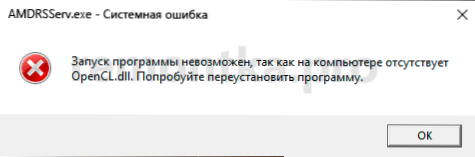
- 1353
- 32
- Mick Agostini
Opencl.DLL ist eine andere Datei, die bei der Eingabe von Windows 10, 8 häufig Fehler verursacht.1 und Windows 7 und beim Starten von Spielen oder Programmen wie "Es ist nicht möglich, die Ausführung des Codes fortzusetzen, da das System keine OpenCL gefunden hat.DLL ",", der Start des Programms ist nicht möglich, da es keinen OpenCL auf dem Computer gibt.DLL "," Systemfehler "beim Starten von AMDRSServ.Exe und andere.
In dieser Anweisung im Detail zum Herunterladen und Installieren von OpenCL.DLL X64 und 32-Bit und beheben Sie die in Windows betrachteten Fehler.
- Korrektur von OpenCL -Fehlern.DLL
- Weitere Informationen
- Videoanweisung
So beheben Sie systemische Fehler, die durch das Fehlen von OpenCL verursacht werden.DLL
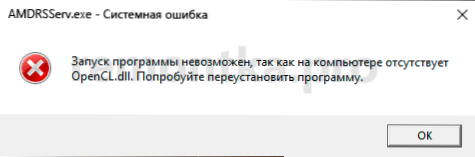
Opencl.DLL ist eine der DLL -Bibliotheken, die in den OpenCL -Technologien (Open Computing Language) verwendet werden, um Grafiken oder andere GPU -Operationen (Grafikkarte) zu zeichnen. Die Technologie wird von Nvidia, Intel und AMD unterstützt.
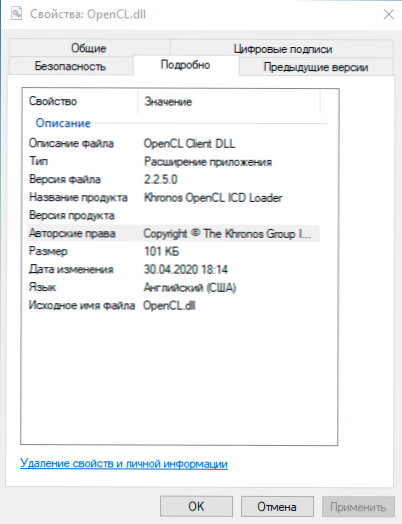
Laden Sie diese Datei separat von einer dritten -Party -Site herunter und versuchen Sie, sie manuell in Windows zu registrieren, ist jedoch nicht die beste Methode. Bei AMD -Grafikkarten war ein separater OpenCL -Treiber zuvor verfügbar, aber heute für Windows 10, 8 Systeme.1 oder Windows 7 ist nicht relevant.
OpenCL -Datei.DLL ist in einer Reihe von Treibern für alle modernen diskreten und integrierten Grafikkarten vorhanden: Nvidia Geforce, AMD Radeon und Intel HD -Grafiken. Die beste und häufigste Lösung besteht daher darin, diese Treiber zu installieren:
- Achtung: "Aktualisieren" des Treibers "Update" im Geräte -Manager ist nicht erforderlich: So erhalten wir nicht alle Dateien, und außerdem erstellt diese Methode manchmal überhaupt nicht aktualisiert.
- Wenn Sie, noch bevor Sie diese Führung gefunden haben, von irgendwoher heruntergeladen und die OpenCL -Dateien manuell einstellen.DLL in den Ordnern C: \ Windows \ System32 und C: \ Windows \ Sywow64 ist es besser, sie von dort aus zu entfernen, sie können die folgenden Schritte stören.
- Laden Sie den letzten Treiber für Ihre Grafikkarte von der offiziellen Website von Nvidia, AMD oder Intel herunter. Achtung: Wenn Sie eine integrierte und diskrete Grafikkarte haben, z. B. AMD und Intel, laden Sie beide Treiber herunter. Dies ist besonders wichtig für AMD -Treiber, ohne dass der Intel -Treiber (falls auch diese GPU vorhanden ist), AMDRSServ -Fehler.exe kann weiterhin erscheinen.
- Es wird nützlich sein (aber normalerweise nicht erforderlich), wenn Sie aktuelle Treiber löschen, bevor Sie Installateure starten: Für einige ist es möglich, dies im Bedienfeld zu tun - Programme und Komponenten für einige - mit dem kostenlosen Display -Treiber -Deinstaller -Dienstprogramm (DDU).
- Installieren Sie einen geladenen Treiber oder Treiber (falls es mehrere GPUs gibt). Wenn das Installationsprogramm in den Parametern eine "Reinigungsinstallation" (z. B. nvidia) ausführt, tun Sie dies genau.
- Nur für den Fall, starten Sie den Computer neu.
Nach der Ausführung der angegebenen Aktionen sind OpenCL -Dateien.DLL sollte sich automatisch im Ordner C: \ Windows \ System32 und in Windows x64 befinden - auch in C: \ Windows \ Syswow64 und Fehler "können den Code nicht weiter ausführen, da das System keine OpenCL gefunden hat.DLL "," AmDRSSSserv -Systemfehler.exe "(direkt im Zusammenhang mit AMD.
Weitere Informationen
Wenn dieser Artikel nicht der erste ist, den Sie zum Thema OpenCL -Fehler finden.DLL, Sie erfüllen eher die Empfehlung zum Herunterladen dieser Datei, kopieren Sie in zuvor genannten Ordnern und führen Sie den Befehl rEGSVR32 aus.Exe opencl.DLL (oder andere Optionen für diesen Befehl). Einfache Kopie der Datei kann manchmal den Fehler beheben. Und das Problem mit dieser Methode ist, dass es nicht funktioniert, diese DLL mit dieser Methode zu registrieren (zu installieren).
Sie erhalten eine Nachricht, dass der „DllRegisterServer -Einstiegspunkt“ nicht gefunden wurde. Mit anderen Worten, die Datei unterstützt den Registrierungsmechanismus nicht mit REGSVR32.DLL. Unabhängig davon ist anzumerken, dass die Ordner System32 und SySWOW64 unterschiedliche OpenCL.DLL - für x64 und x86, und eine wird normalerweise vorgeschlagen, die zu Fehlern führen kann.
Infolgedessen sind Manipulationen aufgrund der Unkenntnis solcher Nuancen am häufigsten erfolglos (aber manchmal funktionieren, obwohl ein Schritt mit RegSVR32 und Extra). Es gibt jedoch eine andere Situation: Das System ist vorhanden und war schon immer in Gegenwart eines Original -OpenCL.DLL (wurde mit Treibern installiert), aber Fehlermeldungen werden weiterhin angezeigt. In dieser Situation können Sie empfehlen, die Integrität von Systemdateien (Anweisungen für Windows 10, jedoch für frühere Systeme geeignet) zu überprüfen - dies kann funktionieren.
Laden und Installieren von OpenCL.DLL - Videoanweisung
Ich hoffe, die Anweisung hat für Ihren Fall funktioniert. Bedenken Sie: Wenn das Problem nach einigen aktuellen Aktionen mit dem Computer auftritt, ist es durchaus möglich, dass die Systemwiederherstellungspunkte Ihnen helfen.
- « Laden von einem Flash -Laufwerk oder einem anderen USB -Gerät in VirtualBox
- Welche Art von CTF-Ladungsprozess oder CTFmon.exe in Windows 10 und was zu tun ist, wenn es den Prozessor lädt »

